
チャットワークの複数あるルーム毎に、メッセージをGoogleスプレッドシートに一括でバックアップできるよ(1ルームの保存こちら)サンプルファイルをコピペして設定すると5分くらいで簡単にできちゃうよ。まずは完成品みてみて!
Googleスプレッドシートが開きます
このサンプルファイルでできること
- 完成品例-どんなふうに保存できるのか(複数のルームを一括保存)
- しくみ-無料サービスを利用している概要の説明
- サンプルファイルのコピー方法
完成品例 -どんなふうに保存できるのか
複数ルームあるチャットワーク画面
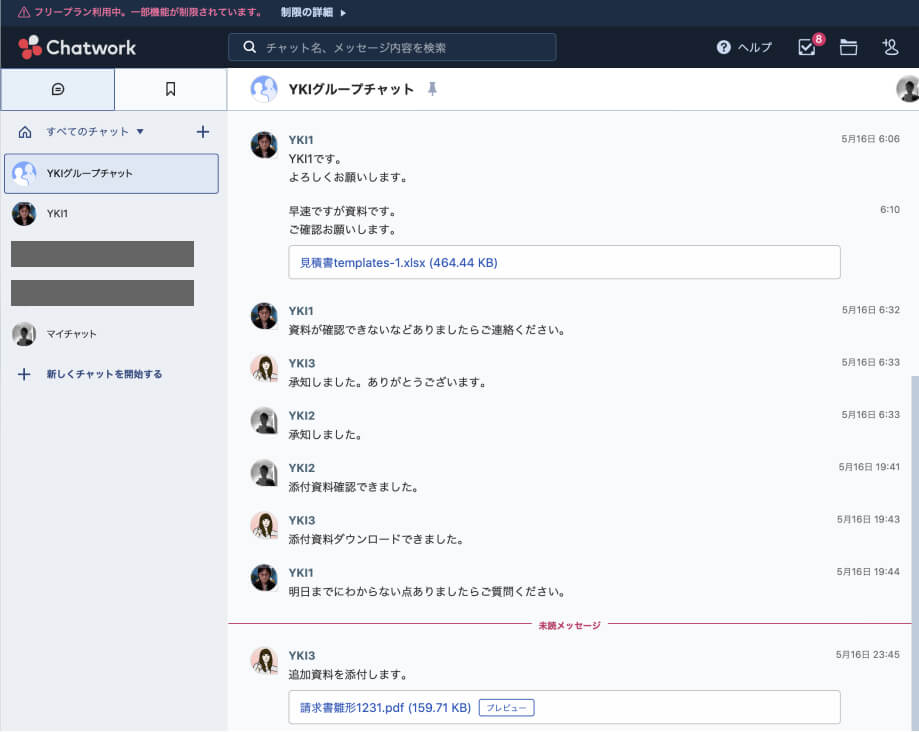
このチャットワークにある全ルームのメッセージをGoogleスプレッドシートに一括保存します。
チャットワークの「ルーム名」「ルームI D」を一括取得した「ルーム設定」シート
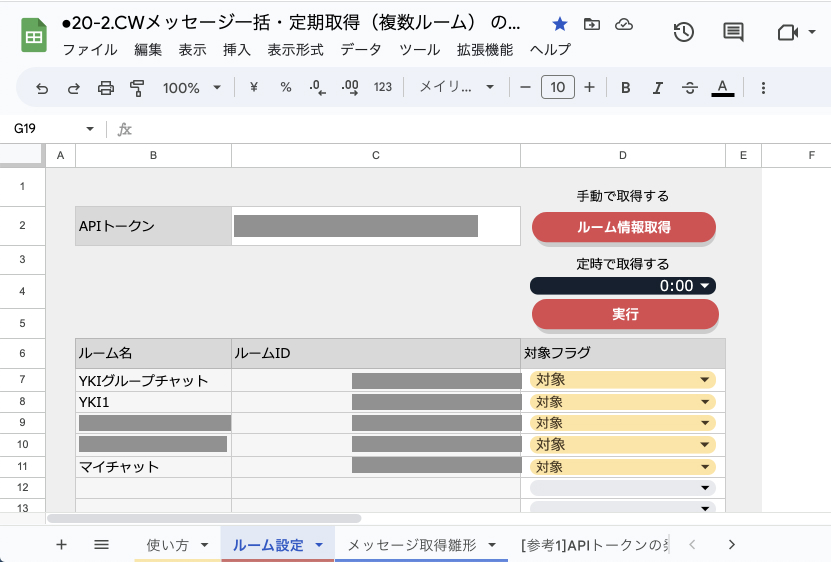
まず、チャットワークに存在するルーム情報を取得します。ルーム名が取得されると自動でルーム名のついたシートが追加されメッセージが取得されます。
取得した「ルーム名」のシートが自動作成され、ルーム内のメッセージを保存
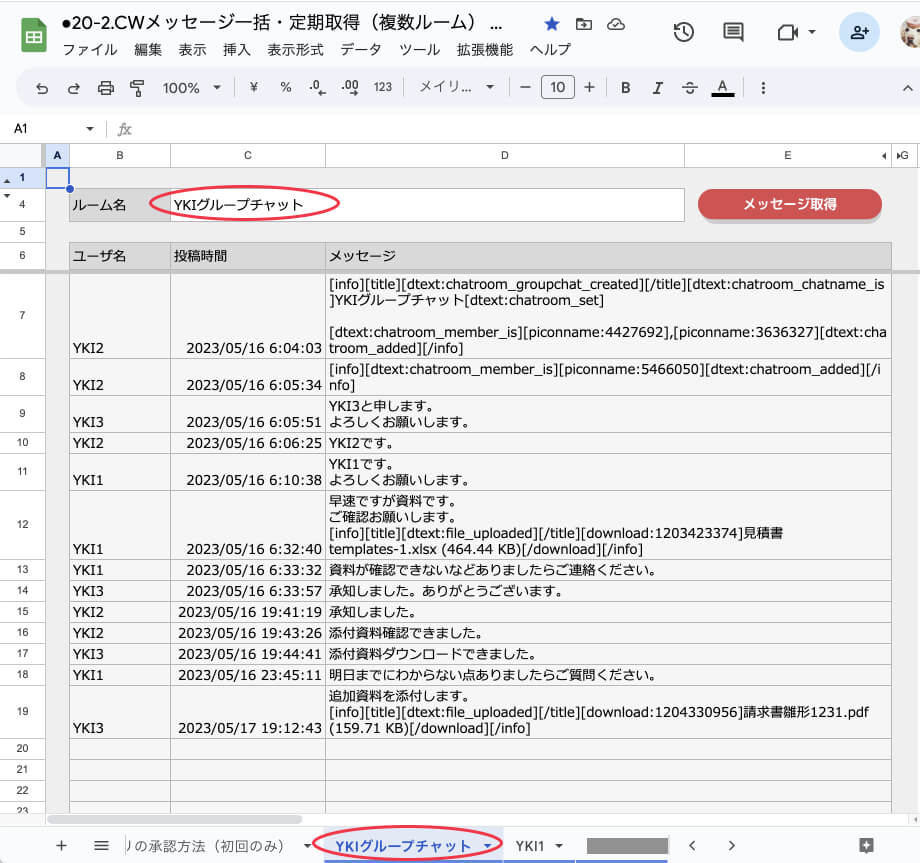
ユーザ名、投稿時間、メッセージが取得されます。更新されたメッセージの取得は、手動で取得、定時で(自動)取得どちらも可能です。
しくみ-無料サービスを利用している概要の説明
Chatwork App 、 Google Spreadsheet 、 Google Apps Script (GAS)の3つのサービスを使用しています。 無料の範囲で使用できるサービスの組み合わせで構成しています。
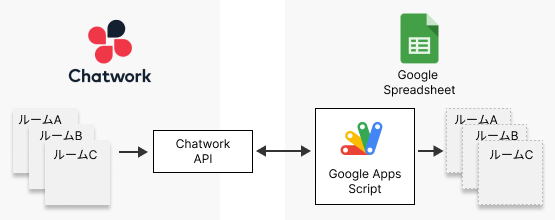
Googleスプレッドシートが開きます
サンプルファイルのコピー方法
無料サンプルファイルをご自分のGoogleアカウントのGoogleドライブのマイフォルダにコピーして使用します。サンプルファイルのコピー方法を説明します。(ご自分のGoogleアカウントにログインしている必要があります)
サンプルファイル(Googleスプレッドシート)の見方
「サンプルファイルを見てみる」ボタンをクリックすると次のような私たちが「閲覧のみ」で無料公開しているGoogleスプレッドシートファイルが開きます。シートは下記の5つあります。
①使い方(使い方)←ここに手順が記載してあります
②実際使うシート(ルーム設定)
③実際使うシート(メッセージ取得雛形)
④初回設定方法(【参考1】APIトークンの発行方法)
⑤初回設定方法(【参考2】アプリの承認方法(初回のみ)
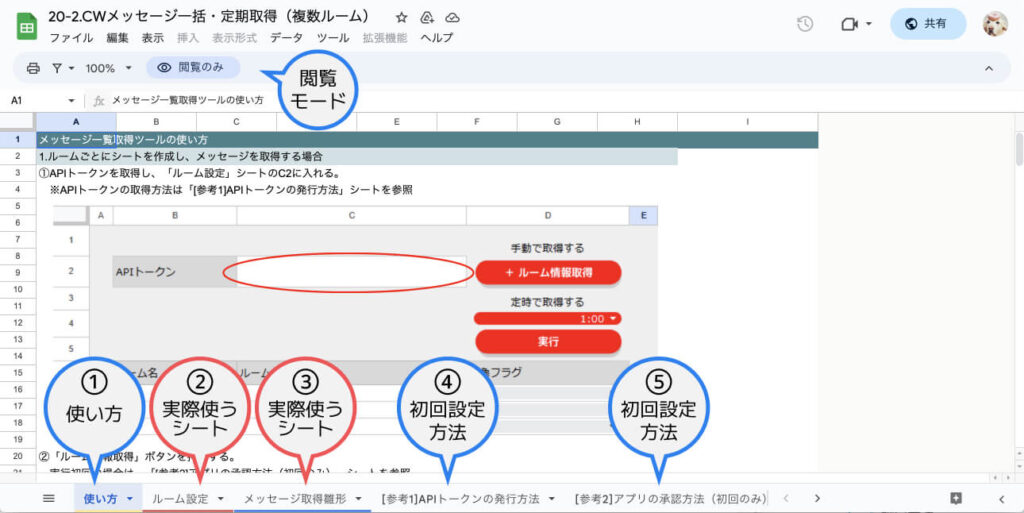
Googleスプレッドシートをコピーする
メニューバーの「ファイル」から「コピーを作成」をクリックします。

クリックすると、次の画像のような「ドキュメントをコピー」ダイアログボックスが開きます。
「コピーを作成」をクリックします。

自分の「マイフォルダ」にコピーが作成されました。


コピーができたら、最初に表示される「使い方」シートの手順に沿って使用してみてね。
※メッセージ取得を実行時エラーが出てうまくいかない時は、シートをコピーし直すとうまくいくこともあるよ。
複数ルーム編-Chatworkの履歴を保存するGASツール
Googleスプレッドシートが開きます
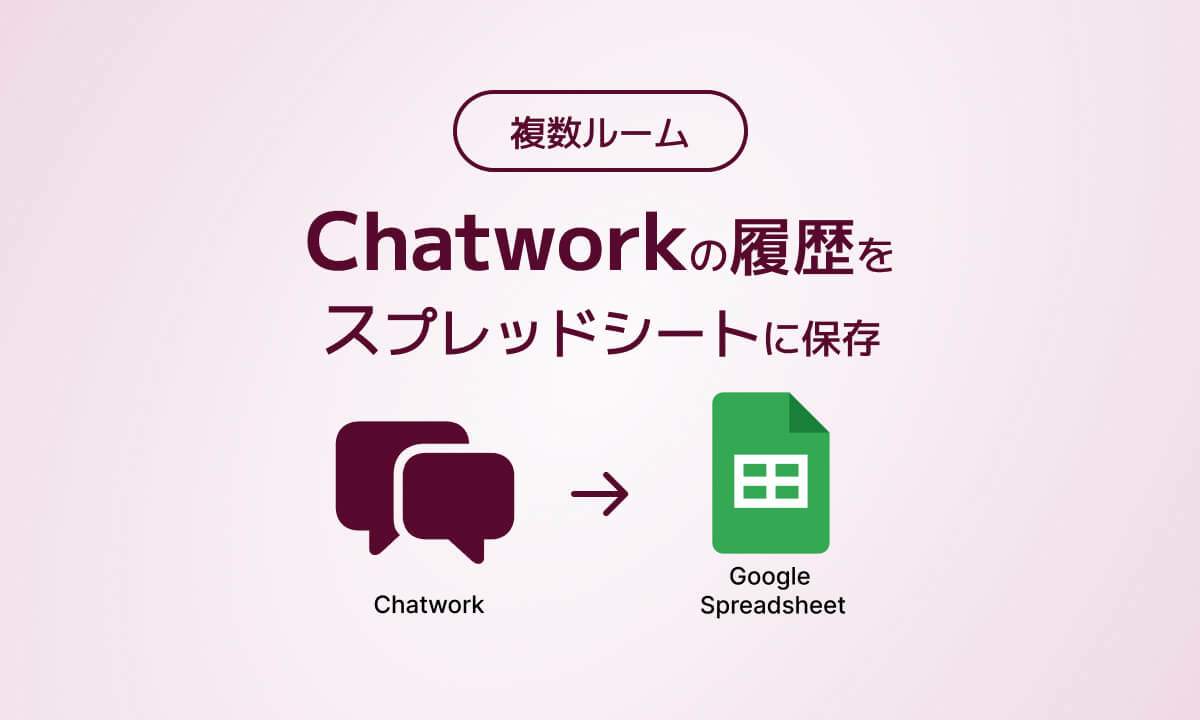



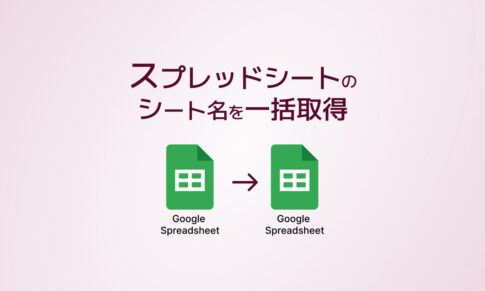
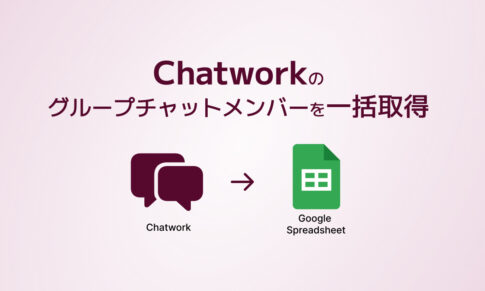
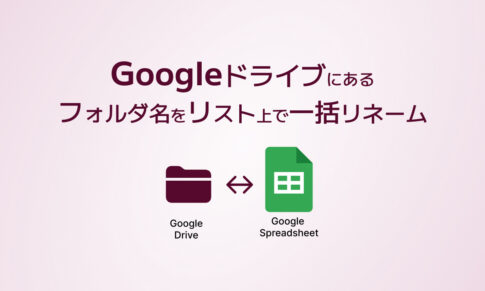

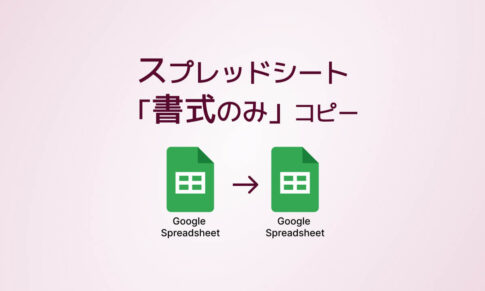

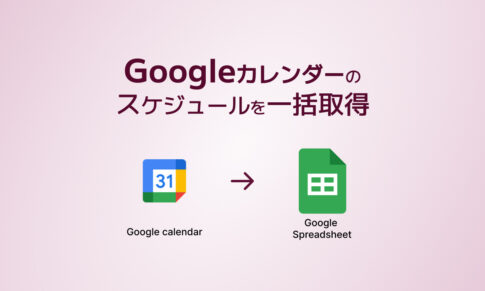

チャットワークにいくつかルームがあるんだけど履歴が消えてしまうので消える前にバックアップを取りたいんだけど良い方法ないですか?